今回はサクラエディタを使用して重複行を削除する方法を説明します。
重複行の削除
サクラエディタのメニュー[編集]-[整形]に「連続した重複行の削除」があります。これは
選択範囲内に完全に同一の行が連続していた場合、一行を残して残りを削除します。
とマニュアルに記載されている通り、同一の行が連続している場合に2行目以降を削除する機能です。そのため、重複行を削除するにはひと手間加工してあげる必要があります。
手順
データを加工して重複行を削除する手順は以下の通りです。
- 重複行を削除したい箇所を選択します。すべて選択する場合はメニュー[編集]-[すべて選択]を選択します。
- 選択行の並び替えを行います。メニュー[編集]-[整形]-[選択行の昇順ソート]を選択します。
- 連続した重複行の削除を行います。メニュー[編集]-[整形]-[連続した重複行の削除]
ショートカットキー
毎回メニューから選択するのは時間が掛かるので、ショートカットキーを覚えましょう。ショートカットキーは以下です。
- [Ctrl]+A:すべて選択
- [Alt]+A:選択行の昇順ソート
- [Alt]+M:連続した重複行の削除
注意点
便利な重複行の削除ですが、1つ注意があります。それは、最後の行に改行が無い場合、選択行の昇順ソートがうまく動作しない為、必ず最終行に改行があるかを確認しましょう。
例)
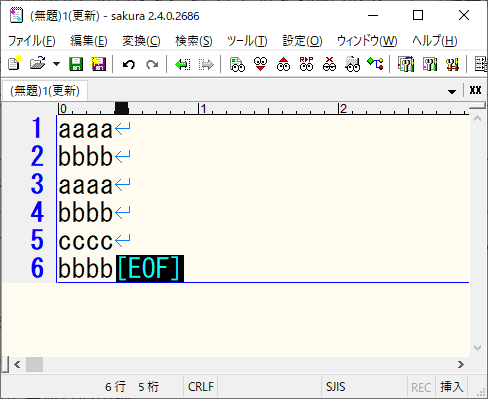
これは6行目に改行が無い状態です。この状態で「すべて選択」の後に「選択行の昇順ソート」を行うと
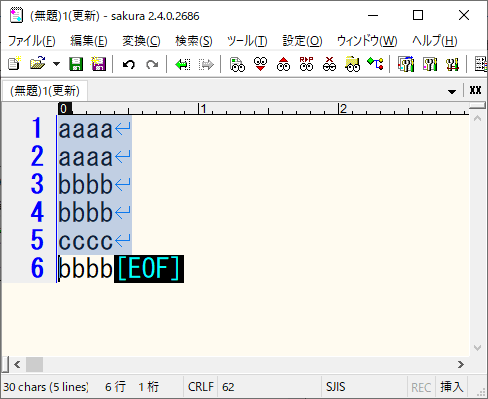
となり、6行目の「bbbb」が思った通りにソートされていません。想定通りにソートするには事前に6行目に改行を付与します。
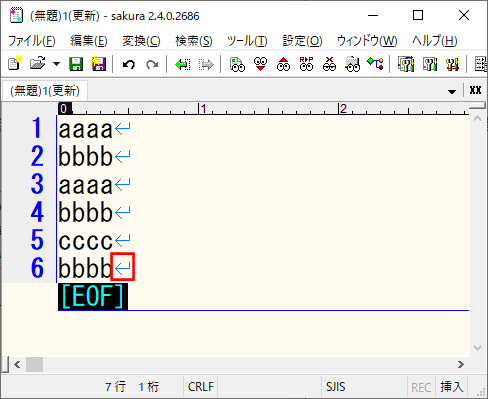
改行を付与した状態です。これで「すべて選択」の後に「選択行の昇順ソート」を行うと
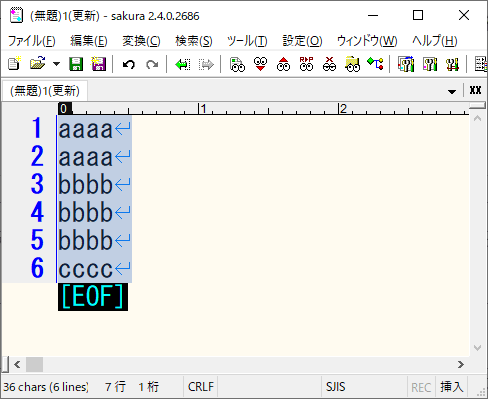
想定通りにソートが行われています。
利用シーン
重複行の削除を行うシーンは色々あると思いますが、今回はエクセルデータで商品と購入数があるデータがあった場合を想定します。データはこんな感じです。
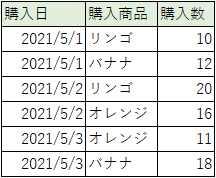
商品毎の購入数を求めたい場合、まず商品の種類を求める必要があります。このような場合に先ほど紹介した重複行の削除が使用できます。
まずは商品の列を選択してサクラエディタに貼り付けます。
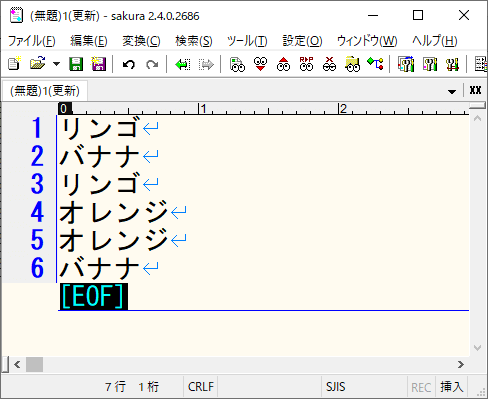
ここから先は先ほど説明した[Ctrl]+A、[Alt]+A、[Alt]+Mを実行します。
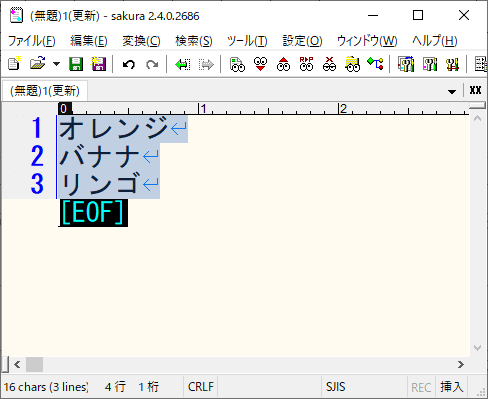
あとは、求めた商品をエクセルに貼って数式を入力するだけで商品別の購入数を求めることができます。
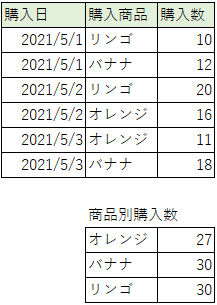
まとめ
重複行の削除はエクセルなどを使用しても行うことができますが、サクラエディタを使用すると3ステップ([Ctrl]+A、[Alt]+A、[Alt]+M)で行うことができます。何より、速度が速いです。数万行のデータでも数秒で重複行の排除が行えます。エクセルで作業するからといって全てをエクセルで作業するのではなく、各アプリケーションの特性を理解して組み合わせることが作業効率をアップする秘訣だと思います。

コメント